树莓派上手前的准备工作(二)——烧录系统
系统 工作 准备 树莓 烧录
2023-09-11 14:18:28 时间
前期必备流程:1.格式化sd卡
前言:
烧录系统是树莓派启动前首要工作,指的是将相关系统的镜像文件烧录到内存卡中,然后再将内存卡插入到树莓派机体内。此时开启树莓派,则可以进行相关系统的操作。可以烧录的系统有挺多的,不过一般都是linux系统,但是只要你愿意,甚至还可以烧录安卓系统。
前期工作:
1、到官网下载相关系统的镜像文件
2、一个空的内存卡
3、一个烧录工具
(一)下载镜像文件
官网下载连接
在点击官网连接进去之后,往下拉,就可以看到以下选项:

这个树莓派系统是官方主要推荐的,适用范围广,但还有其它可供选择的系统镜像文件适用于不同领域的,比如适合机器学习的Ubuntu系统,适合打造服务器的啥啥啥系统,这个在本c站也有许多大神整理出来的推荐分类,小伙伴们各取所需吧。
这里的树莓派系统又划分了三个版本:
(1)带桌面的操作系统
(2)带桌面并且带有一些推荐软件的操作系统
(3)非图形化的命令行为主的操作系统
所以呢,我选择了第一个的操作系统,点击下载后,可以得到如下图的镜像文件:
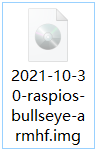
那么,我们的镜像文件就下载好了,接下来就是下载烧录工具。
(二)下载烧录工具
这里我选择的是:balenaEtcher,即下图:
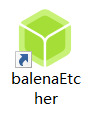
该工具有美观简洁的界面,而且功能也十分足够我们进行系统烧录,所以我选择的就是这款,大家也可以使用其它适合的烧录工具。
–>下载入口在这<–
正常来说按电脑需求,下载最新的就可以了。

点击下载成功后,可以点进工具页面,如下图:

进行烧录:
1、将内存卡通过读卡器插入到电脑
2、进入烧录工具balenaEtcher应用界面

接下来就是等了,过程如下:



当出现上图,Flash Complete的提示字样,即意味着烧录成功了!
最后
系统烧录成功后,就可以开始着手将树莓派开机啦!有需要的小伙伴可以到本专栏里继续学习哈,有问题欢迎随时向我提出!
相关文章
- 发动机防盗锁止系统(IMMO)
- 使用Eclipse连接SAP Netweaver系统遇到的错误消息和解决办法
- Atitit.工作流系统的本质是dsl 图形化的dsl 4gl
- Atitit.工作流系统的本质是dsl 图形化的dsl 4gl
- 医院HIS系统运维工作见闻——引用
- 机房收费系统之—如何查询两个日期之间的数据
- 日志采集框架Flume以及Flume的安装部署(一个分布式、可靠、和高可用的海量日志采集、聚合和传输的系统)
- 组织该如何选型OA系统,判定标准是什么?
- systemback打包现有系统为可安装的iso镜像——筑梦之路
- vscode 打开工程磁盘利用率100%系统卡顿无法工作
- 系统缺少msxml3解析库,导致有道字典主窗口初始化失败、暴风影音停止工作的诡异问题
- Android系统Recovery工作原理
- 【边缘设备】基于RK3399核心板的nanoPC-T4 线刷桌面版系统
- 【OS Pintos】用户程序是如何工作的 | Pintos 运行原理 | 虚拟内存 | 页函数 | 系统调用
- win7系统任务管理器已停止工作解决方法分享

